来源:www.laomaotao.org 时间:2019-02-08 08:15
相信有很多电脑用户都不太喜欢使用系统自带的ie浏览器,很多用户都会下载自己的喜欢的浏览器,然后将ie图标删除掉,不过最近有位win7系统用户使用电脑的时候,发现电脑中的ie图标删不掉,用户不知道怎么办,为此非常烦恼,那么win7电脑ie图标删不掉如何解决呢?今天为大家分享win7电脑ie图标删不掉的解决方法。
ie图标删不掉解决方法:
1、按Win+R,打开运行,输入【regedit】,打开注册表;
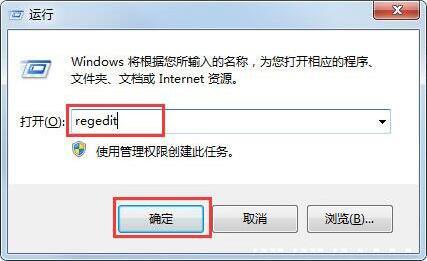
2、在注册表里面依次找到HKEY_LOCAL_MACHINE\SOFTWARE\Microsoft\Windows\CurrentVersion\Explorer\Desktop\NameSpace;
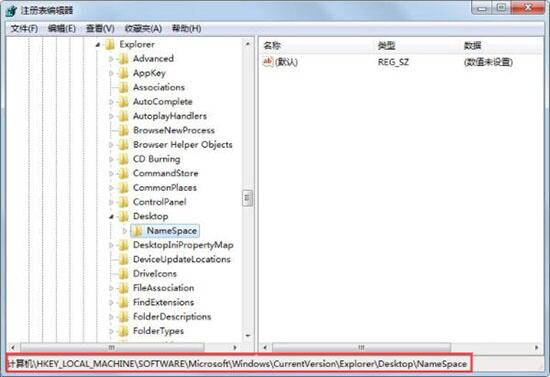
3、点击左上角的【文件】—【导出】,随便重命名后保存导出的注册表,注册表文件的后缀名是.reg.;
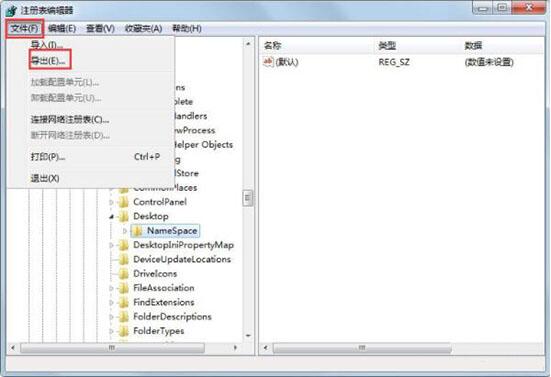
4、使用记事本打开刚刚保存的注册表,【CTRL+F】查找,输入【Internet Explorer】,找到相应的项目,注意到此时的文件名编号是{B416D21B-3B22-B6D4-BBD3-BBD452DB3D5B;
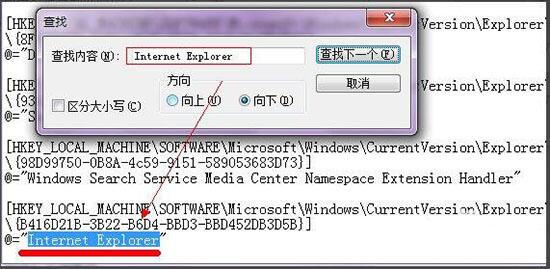
5、在注册表编辑器中找到原先查找的IE的注册信息的那个文件名,右击删除文件,刷新一下桌面,这时候IE图标就会消失了。
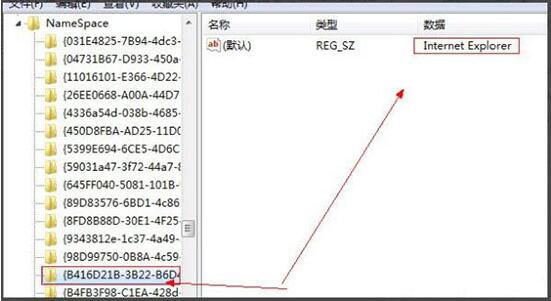
win7电脑ie图标删不掉的解决方法就为小伙伴们分享到这里了,如果用户们使用电脑的时候碰到了相同的情况,可以尝试上述方法步骤进行解决哦,希望本篇教程能够帮到大家,更多精彩教程请关注新毛桃官方网站。
责任编辑:新毛桃:http://www.laomaotao.org